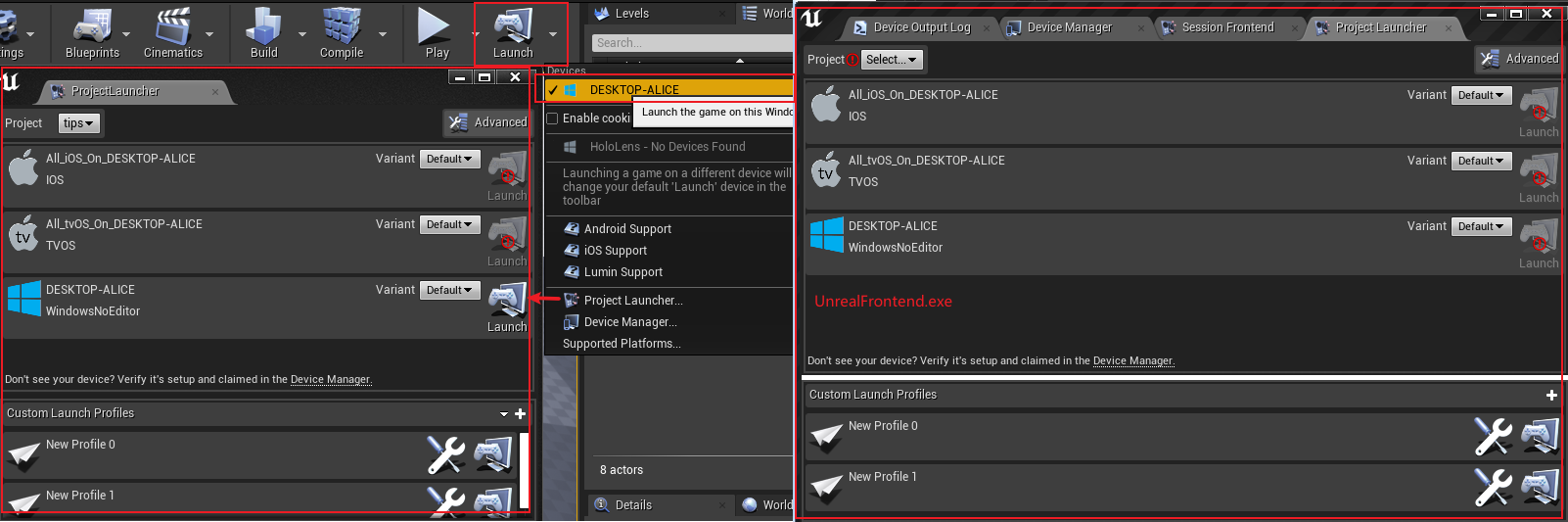【UE4】Windows 的几种打包方式
简述
- 自动化工具(Unreal Automation Tool,简称 UAT)
- 自动化工具使用特定的命令 BuildCookRun
- 封装流程包含
- 构建(Build):该阶段将为所选择的平台编译可执行文件。
- 烘培(Cook):该阶段通过在特殊模式下执行编辑器来转化内容。
- 暂存(Stage):该阶段将可执行文件和内容复制到暂存区,它是开发目录以外的独立目录。
- 打包(Package): 该阶段将项目打包成平台原生的分发格式。
- 部署(Deploy):该阶段将构建版本部署到目标设备。
- 运行(Run):该阶段在目标平台上启动已封装的项目。
- 封装流程包含
- 可以使用 RunUAT.bat 进行打包,路径为
Engine/Build/BatchFiles/RunUAT.bat - shipping 打包后的savegame路径为
C:\Users\[UserName]\AppData\Local\[ProjectName]\Saved\SaveGames
编辑器打包
- File -> Package Project ->目标平台
- 编译配置
- DebugGame
- Development
- Shipping
- 默认生成路径
[ProjectName]\WindowsNoEditor,可自定义路径
- 更多设置 ProjectSettings -> Package
- 日志 Running AutomationTool 部分
Running AutomationTool
UATHelper: Packaging (Windows (64-bit)): Parsing command line:
-ScriptsForProject="C:/Users/Alice/Documents/Unreal Projects/tips/tips.uproject"
BuildCookRun -nocompileeditor -installed -nop4
-project="C:/Users/Alice/Documents/Unreal Projects/tips/tips.uproject"
-cook -stage -archive
-archivedirectory="C:/Users/Alice/Documents/Unreal Projects/tips"
-package
-ue4exe=C:\SoftwareInstallation\EpicGames\UE_4.26\Engine\Binaries\Win64\UE4Editor-Cmd.exe
-compressed
-ddc=InstalledDerivedDataBackendGraph
-pak
-prereqs
-nodebuginfo
-targetplatform=Win64
-build
-target=tips
-clientconfig=Development
-utf8output
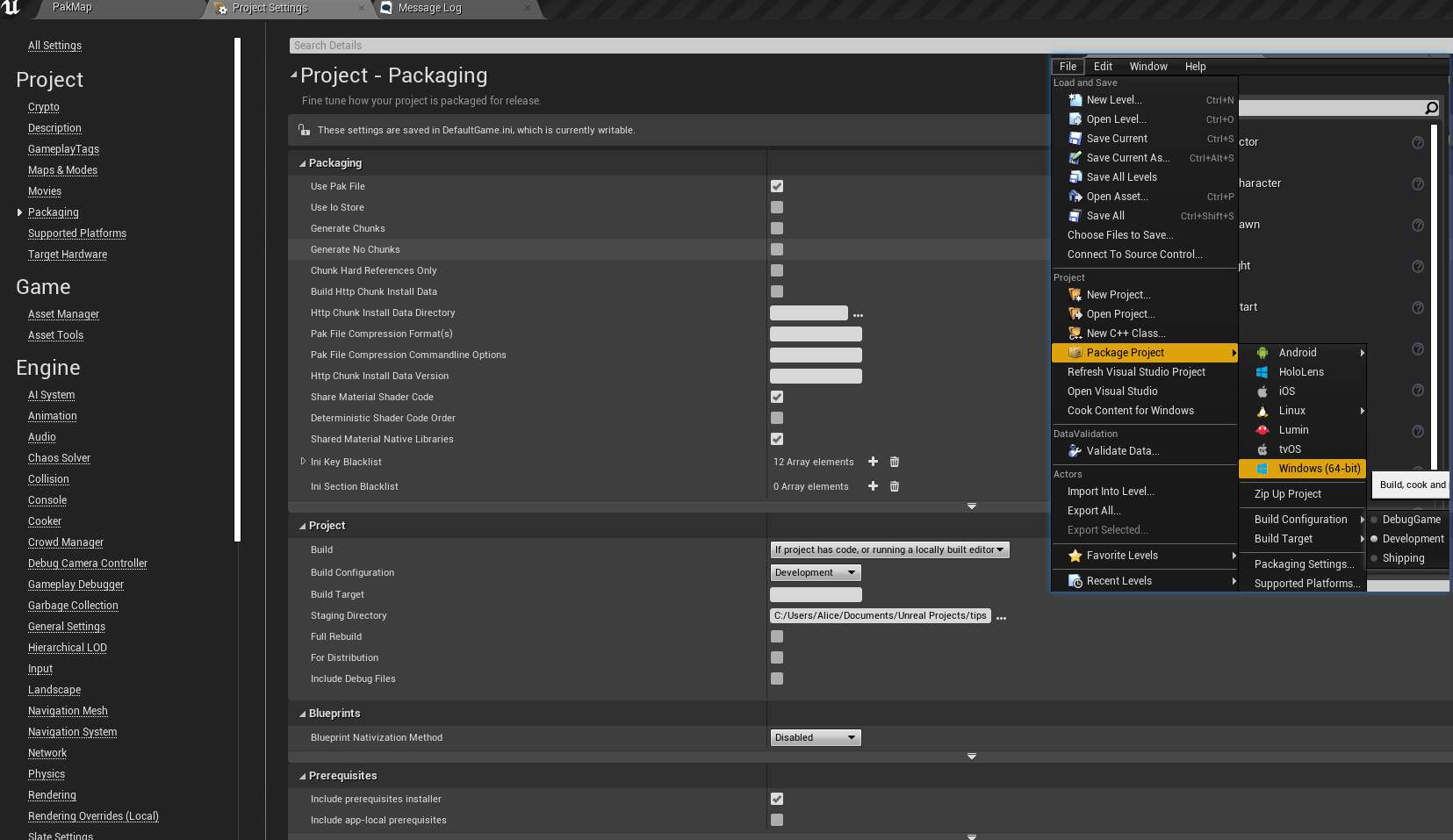
在设备上启动 Launch
- PIE 工具栏 Launch
- 默认生成路径
[ProjectName]\Saved\StagedBuilds\WindowsNoEditor - 默认执行
C:\Users\Alice\Documents\Unreal Projects\tips\Saved\StagedBuilds\WindowsNoEditor\tips\Binaries\Win64\tips.exe
../../../tips/tips.uproject /Game/CPPFunction/Pak/PakMap
-stdout
-abslog="C:\Users\Alice\AppData\Roaming\Unreal Engine\AutomationTool\Logs\C+SoftwareInstallation+EpicGames+UE_4.26\Client.log"
-Messaging
-Windowed
-CrashForUAT
-SessionId=E68DB8EB44C5712DE6D61BBE209F527E
-SessionOwner="Alice"
-SessionName="Launch On Device"
- 默认生成路径
- 可在 Project Launcher 自定义
- 可使用UnrealFrontend
[EnegineDir]\Engine\Binaries\Win64\UnrealFrontend.exe- UnrealFrontend 可以执行高级编译、烘焙、部署、打包及启动选项
Project Launcher 打包
- 图示
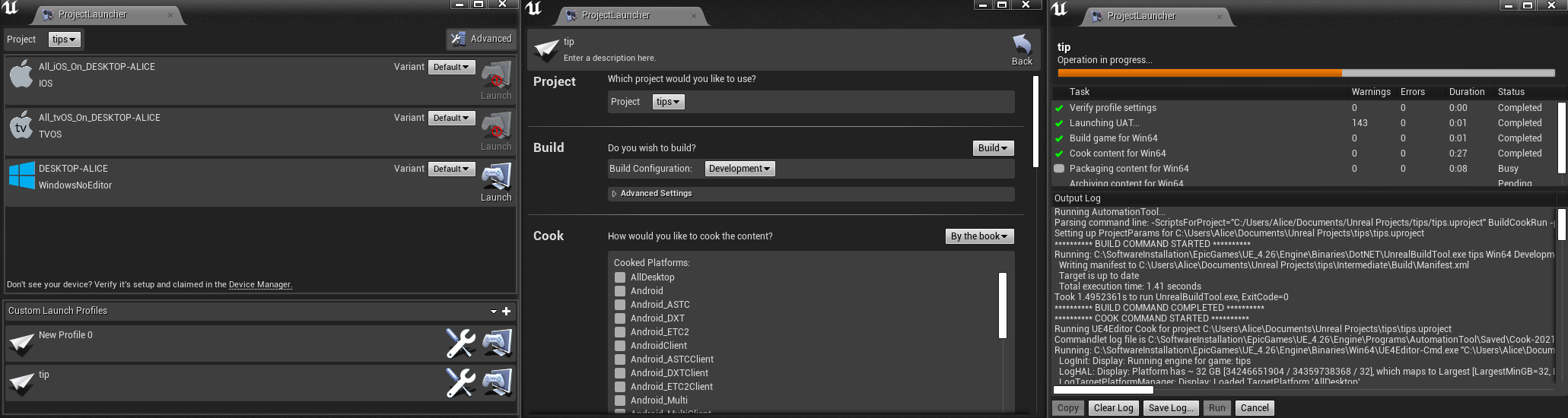
- 执行步骤
- Running AutomationTool
Parsing command line:
-ScriptsForProject="C:/Users/Alice/Documents/Unreal Projects/tips/tips.uproject"
BuildCookRun
-project="C:/Users/Alice/Documents/Unreal Projects/tips/tips.uproject"
-noP4
-clientconfig=Development
-serverconfig=Development
-nocompile
-nocompileeditor
-installed
-ue4exe=C:\SoftwareInstallation\EpicGames\UE_4.26\Engine\Binaries\Win64\UE4Editor-Cmd.exe
-utf8output
-platform=Win64
-targetplatform=Win64
-build
-cook
-map=
-unversionedcookedcontent
-pak
-createreleaseversion=1.0.0
-compressed
-prereqs
-stage
-package
-cmdline=" -Messaging"
-addcmdline="-SessionId=9876DEE24FEBCC47A5E8C29B1BDD9E48 -SessionOwner='Alice' -SessionName='tip' "
-archive
-archivedirectory="C:/Users/Alice/Documents/Unreal Projects/tips/"
- BUILD COMMAND STARTED
Running:
C:\SoftwareInstallation\EpicGames\UE_4.26\Engine\Binaries\DotNET\UnrealBuildTool.exe
tips Win64 Development
-Project="C:\Users\Alice\Documents\Unreal Projects\tips\tips.uproject"
"C:\Users\Alice\Documents\Unreal Projects\tips\tips.uproject"
-NoUBTMakefiles -remoteini="C:\Users\Alice\Documents\Unreal Projects\tips"
-skipdeploy
-Manifest="C:\Users\Alice\Documents\Unreal Projects\tips\Intermediate\Build\Manifest.xml"
-NoHotReload
-log="C:\Users\Alice\AppData\Roaming\Unreal Engine\AutomationTool\Logs\C+SoftwareInstallation+EpicGames+UE_4.26\UBT-tips-Win64-Development.txt"
- COOK COMMAND STARTED
Running:
C:\SoftwareInstallation\EpicGames\UE_4.26\Engine\Binaries\Win64\UE4Editor-Cmd.exe
"C:\Users\Alice\Documents\Unreal Projects\tips\tips.uproject"
-run=Cook
-TargetPlatform=WindowsNoEditor
-fileopenlog
-unversioned
-createreleaseversion=1.0.0
-abslog=C:\SoftwareInstallation\EpicGames\UE_4.26\Engine\Programs\AutomationTool\Saved\Cook-2021.05.24-16.21.35.txt -stdout
-CrashForUAT
-unattended
-NoLogTimes
-UTF8Output
- STAGE COMMAND STARTED
- PACKAGE COMMAND STARTED
RunUAT.bat 脚本打包
- 通过上面打包日志输出 Running AutomationTool 部分,可以将替换 RunUAT.bat 执行脚本
- 当项目过大时,或者服务器定期执行打包,可以使用 RunUAT.bat 进行打包
- 脚本模板
[EngineDir]\Engine\Build\BatchFiles\RunUAT.bat -ScriptsForProject="[ProjectDir]/ProjectName.uproject" BuildCookRun -nocompileeditor -installed -nop4 -project="[ProjectDir]/ProjectName.uproject" -cook -stage -archive -archivedirectory="[PackageDir]" -package -ue4exe=[EngineDir]\Engine\Binaries\Win64\UE4Editor-Cmd.exe -compressed -ddc=InstalledDerivedDataBackendGraph -pak -prereqs -nodebuginfo -targetplatform=Win64 -build -target=tips -clientconfig=Development -utf8output
- 分行便于阅读脚本模板
[EngineDir]\Engine\Build\BatchFiles\RunUAT.bat
-ScriptsForProject="[ProjectDir]/ProjectName.uproject"
BuildCookRun -nocompileeditor -installed -nop4
-project="[ProjectDir]/ProjectName.uproject"
-cook -stage -archive
-archivedirectory="[PackageDir]"
-package
-ue4exe=[EngineDir]\Engine\Binaries\Win64\UE4Editor-Cmd.exe
-compressed
-ddc=InstalledDerivedDataBackendGraph
-pak -prereqs -nodebuginfo -targetplatform=Win64 -build
-target=tips -clientconfig=Development -utf8output
- 实践
C:\SoftwareInstallation\EpicGames\UE_4.26\Engine\Build\BatchFiles\RunUAT.bat -ScriptsForProject="C:/Users/Alice/Documents/Unreal Projects/tips/tips.uproject" BuildCookRun -nocompileeditor -installed -nop4 -project="C:/Users/Alice/Documents/Unreal Projects/tips/tips.uproject" -cook -stage -archive -archivedirectory="C:/Users/Alice/Documents/Unreal Projects/tips" -package -ue4exe=C:\SoftwareInstallation\EpicGames\UE_4.26\Engine\Binaries\Win64\UE4Editor-Cmd.exe -compressed -ddc=InstalledDerivedDataBackendGraph -pak -prereqs -nodebuginfo -targetplatform=Win64 -build -target=tips -clientconfig=Development -utf8output
参考
【UE4】Windows 的几种打包方式的更多相关文章
- maven的两种打包方式
1.maven目前在web上面的使用方式很普遍,而打包的方式也存在很多方式 2.因为涉及一个项目调用另外一个项目的包,并将另外一个项目打成jar的形式便于管理 3.maven打包第一种方式: 将项目检 ...
- Storm 学习之路(六)—— Storm项目三种打包方式对比分析
一.简介 在将Storm Topology提交到服务器集群运行时,需要先将项目进行打包.本文主要对比分析各种打包方式,并将打包过程中需要注意的事项进行说明.主要打包方式有以下三种: 第一种:不加任何插 ...
- Storm 系列(六)—— Storm 项目三种打包方式对比分析
一.简介 在将 Storm Topology 提交到服务器集群运行时,需要先将项目进行打包.本文主要对比分析各种打包方式,并将打包过程中需要注意的事项进行说明.主要打包方式有以下三种: 第一种:不加任 ...
- 关于springboot项目的jar和war两种打包方式部署的区别
关于springboot项目的jar和war两种打包方式部署的区别 关于springboot项目的jar和war两种打包方式部署的区别? https://bbs.csdn.net/topics/392 ...
- Springboot中IDE支持两种打包方式,即jar包和war包
Springboot中IDE支持两种打包方式,即jar包和war包 打包之前修改pom.xml中的packaging节点,改为jar或者war 在项目的根目录执行maven 命令clean pa ...
- IDEA中项目的两种打包方式
本文主要介绍在IDEA中怎么打包,及可以用哪种方式打包. 若是有指正或补充的,欢迎留言~ ٩(●̮̃•)۶ 接下来进入正题: IDEA中打包需要先进行配置,so,我们先打开<abbr titl ...
- Maven三种打包方式jar war pom
1.pom工程 用在父级工程或聚合工程中.用来做jar包的版本控制.必须指明这个聚合工程的打包方式为pom 2.war工程 将会打包成war,发布在服务器上的工程.如网站或服务.在SpringBoot ...
- Android几种常见的多渠道(批量)打包方式介绍
多渠道打包,主要是为了统计不同的渠道上包的下载数量,渠道越多,我们需要打的包数量越多,这个时候,我们没法去使用单纯的手动打包去一个一个的生成不同的渠道包,我们需要更高效的打包方式. 声明渠道方式一: ...
- 可运行jar包的几种打包/部署方式
java项目开发中,最终生成的jar,大概可分为二类,一类是一些通用的工具类(不包含main入口方法),另一类是可直接运行的jar包(有main入口方法),下面主要讲的是后者,要让一个jar文件可直接 ...
随机推荐
- linux清空文件
https://www.cnblogs.com/mrwang1101/p/6166326.html
- Vue状态管理Vuex简单使用
状态管理保存在store\index.js中,简单说明如下 import Vue from 'vue' import Vuex from 'vuex' Vue.use(Vuex) export def ...
- WinForm控件常用设置(转)
本来想自己整理一份,但找到了一份挺全的,就直接用到直接找吧 A0 ---- 通用A1 ---- Form 类A2 ---- Control 类A3 ---- MessageBox 类A4 ---- B ...
- 【LeetCode】862. 和至少为 K 的最短子数组
862. 和至少为 K 的最短子数组 知识点:单调:队列:前缀和 题目描述 返回 A 的最短的非空连续子数组的长度,该子数组的和至少为 K . 如果没有和至少为 K 的非空子数组,返回 -1 . 示例 ...
- golang isPowerOfTwo判断是否是2的幂
iota.go strconv包 func isPowerOfTwo(x int) bool { return x & (x -1) } 了解n&(n-1)的作用如下: n& ...
- 借助AWR报告分析解决oracleCPU过高的问题
原文地址:http://www.cnblogs.com/crystal-guoguo/p/4213458.html 简介:在oracle数据库中,有两个非常实用的自带监控工具EM(Enterprise ...
- 洛谷P1160——队列安排(双向链表)
题目描述 一个学校里老师要将班上N个同学排成一列,同学被编号为1-N,他采取如下的方法: 1.先将1号同学安排进队列,这时队列中只有他一个人: 2.2-N号同学依次入列,编号为i的同学入列方式为:老师 ...
- C++ 飞行游戏
源代码: #include<bits/stdc++.h> #include<windows.h> #include<conio.h> using namespace ...
- 【Python】python 2.7.16 x64 百度网盘
倒霉官网下载太慢,下好了分享出来,也给自己留一个备份. 链接:点这里提取码:znaf PS: py2.7版本 for win 64位
- Jmeter扩展组件开发(9) - 解决空指针问题
问题分析 上一节https://www.cnblogs.com/gltou/p/14967005.html功能描述内容为空,导致Jmeter报空指针 CODE List desc = new Arra ...